Slik deaktiverer du autokorreksjon for iPadens Bluetooth-tastatur

Funksjonene som er tatt for bruk når du bruker en tastaturlignende automatisk korrigering og automatisk kapitalisering på skjermen, blir raskt en hindring hvis du bruker et fysisk tastatur med din iOS-enhet. La oss se på hvordan du raskt kan deaktivere disse funksjonene, slik at det fysiske tastaturet fungerer som du forventer.
Merk: Denne funksjonen er bare tilgjengelig på iOS-enheter som kjører iOS 10 eller eldre versjoner av iOS, bruker de samme innstillingene for både skjerm og fysiske tastaturer, uten evne til å skille mellom de to.
RELATED: Slik bruker du et fysisk tastatur med iPad eller iPhone
Når du kobler sammen et Bluetooth-tastatur med din iOS-enhet , standardiserer Bluetooth-tastaturet alle funksjonene på tastaturet på skjermen, inkludert språket, automatisk tekstkorreksjon, automatisk kapitalisering av det første ord i en setning, og dobbelt tapping på mellomromstasten vil sette inn en periode. Mens du er ledig til å forlate disse funksjonene som det er, er det en god sjanse for at du er vant til å skrive på et tradisjonelt tastatur, og de som sparer tid på tastaturet på skjermen, blir nå tidsklare. enkel. Med Bluetooth-tastaturet ditt parret til iOS-enheten din og slått på, åpner du appen Innstillinger og går til Generelt> Tastatur.
I menyen Tastatur velger du "Hardware Keyboard" (du kan ignorere alle de andre innstillingene veksle under det som de bare gjelder for tastaturet på skjermen).
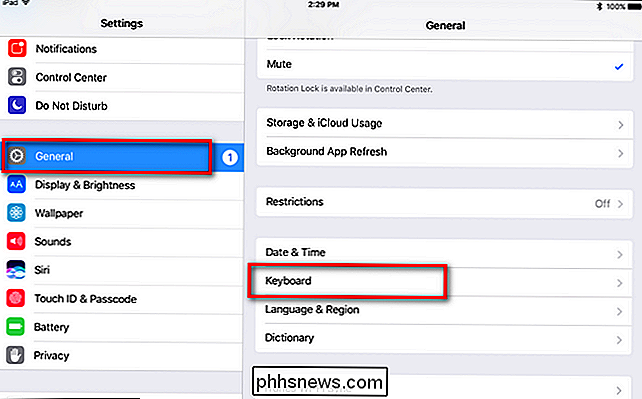
I menyen "Maskinvare tastatur" finner du tre oppføringer (som standard, som vist nedenfor) for "Auto-kapitalisering", "Automatisk korreksjon", "Automatisk korrigering" og ". "Snarvei".
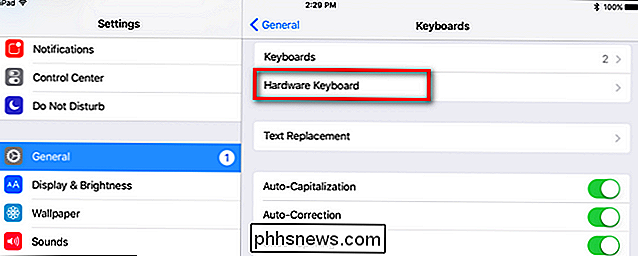
Slå de tre av og maskinvare-tastaturet vil nå fungere på den tradisjonelle måten, uten å forsøke å automatisk korrigere deg eller på annen måte injisere funksjonene til et tastatur på skjermen i maskinvaren tastaturopplevelse .
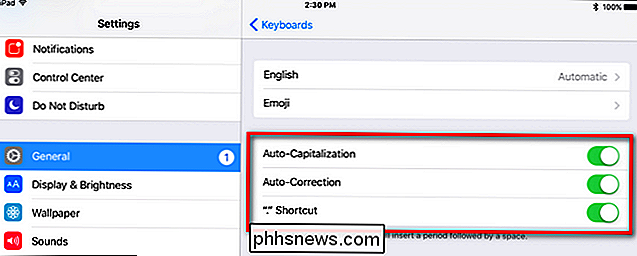

Hvordan kan du zip og passordbeskytte filer så enkelt som mulig?
Hvis du har en stor gruppe filer som skal komprimere og du vil legge til passordbeskyttelse for hver av dem, hva er den enkleste eller raskeste måten å gjøre det på? Dagens SuperUser Q & A-post har svaret på en nysgjerrig leser spørsmål. Dagens Spørsmål og Svar-sesjon kommer til oss med høflighet av SuperUser-en underavdeling av Stack Exchange, en fellesskapsdrevet gruppe av Q & A-nettsteder.

Slik setter du opp knutepunktet (og begynner å legge til enheter)
Wink-knutepunktet er enda et smarthome-nav som har som mål å konkurrere med de som SmartThings og Insteon for å skape en sentral enhet som alle dine andre smarthome-enheter kan koble til. Smarthome-navene fungerer som en sentral enhet som kobles til ruteren din (dermed gir den tilgang til nettverket ditt og Internett) og deretter dine forskjellige andre smarthome-enheter kan kobles til det, som sensorer, smarte pærer, smarte utsalgssteder og smarte lysbrytere.



